Comment utiliser VLC extraire audio Rapidement
En regardant une vidéo, il arrive souvent qu'on apprécie la musique en arrière-plan. C'est pourquoi beaucoup de gens se demandent comment extraire l'audio d'une vidéo. La plupart des utilisateurs ne savent pas comment extraire l'audio d'une vidéo avec VLC.
C'est pourquoi nous avons créé ce guide pour vous aider dans le processus d'extraction audio avec VLC. Nous avons également présenté une autre méthode pour extraire l'audio.
Partie 1. [Guide étape par étape] Comment extraire l'audio d'une vidéo avec VLC
La majorité des utilisateurs ne savent pas comment extraire l'audio d'une vidéo avec VLC. C'est pourquoi nous avons créé ce guide pour vous aider dans le processus d'extraction audio avec VLC. Nous avons également présenté une autre méthode pour extraire l'audio, alors découvrons ces méthodes.
VLC n'est pas seulement un lecteur multimédia, c'est un logiciel complet qui offre des fonctionnalités pour vous aider avec vos vidéos et audios. Vous pouvez facilement extraire l'audio avec VLC. Discutons d'une méthode de base pour extraire l'audio d'une vidéo avec VLC. Cela peut sembler étendu, mais c'est efficace. Voici comment le processus d'extraction audio avec VLC doit être complété :
Ouvrez le lecteur multimédia VLC sur votre ordinateur et accédez à la fenêtre des médias. Sélectionnez "Convertir/Enregistrer".
Dans la fenêtre des médias, cliquez sur Ajouter > fichier vidéo (à partir duquel vous souhaitez extraire l'audio).
- Après avoir ajouté le fichier vidéo, cliquez sur Convertir/Enregistrer, ce qui ouvrira la fenêtre de conversion. Cette fenêtre vous montrera le chemin de votre fichier.
Dans la fenêtre de conversion, sélectionnez "Audio - MP3" parmi les options du profil.
Ensuite, vous devez définir la destination du fichier audio où il sera enregistré après l'extraction. Cliquez sur Parcourir et sélectionnez le bureau.
Supprimez .mp4 du fichier préexistant. Vous pouvez également changer le nom du fichier sans avoir besoin d'ajouter une extension.
- Ensuite, vous devez modifier les paramètres du profil. Pour cela, cliquez sur l'icône de clé à molette en face du profil pour ouvrir les paramètres du profil.
Sélectionnez MP3 sous encapsulation.
Allez à l'onglet "Codec audio" et décochez la case "Conserver la piste audio d'origine". Ajoutez les paramètres d'encodage, le débit binaire (190 kb/s), les canaux (2) et le taux d'échantillonnage (44100 Hz). Après avoir sélectionné ces valeurs, cliquez pour enregistrer tous les paramètres.
Après avoir enregistré les paramètres, vous retournerez à la fenêtre de conversion. Cliquez simplement sur Démarrer pour commencer le processus de conversion. Le temps de conversion varie en fonction de la taille du fichier.
- Une fois le processus terminé, vous pouvez accéder à votre fichier depuis la destination que vous avez sélectionnée précédemment.
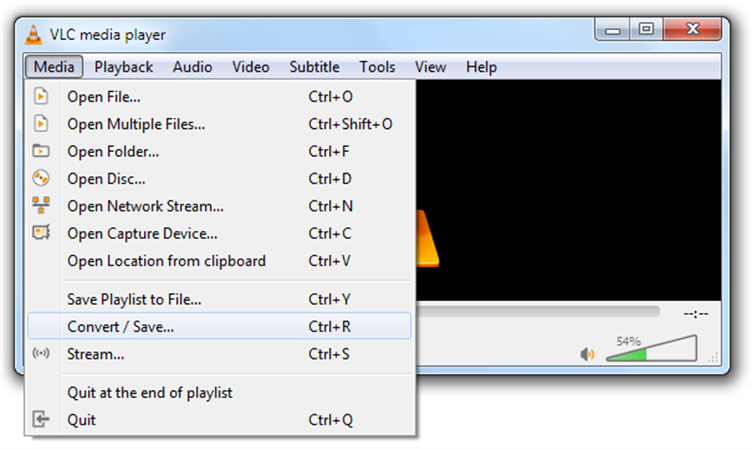
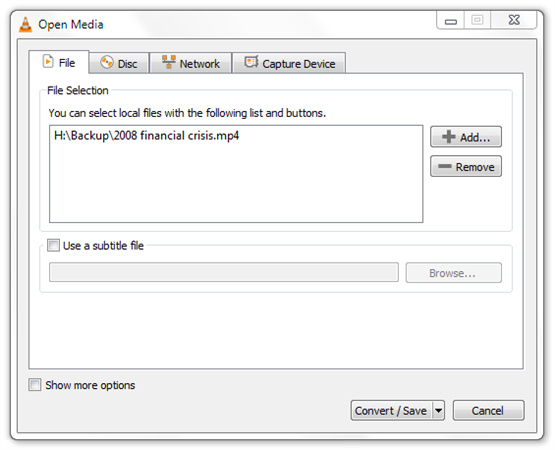
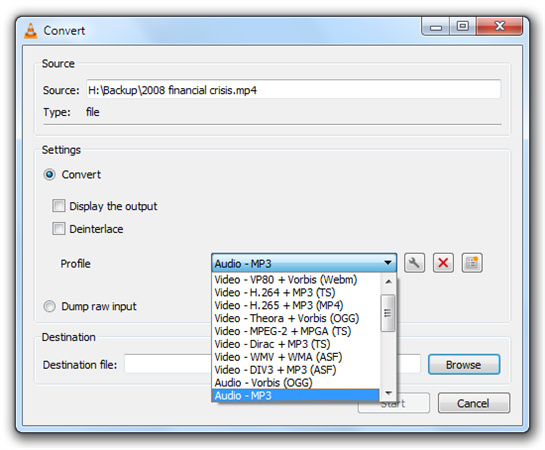
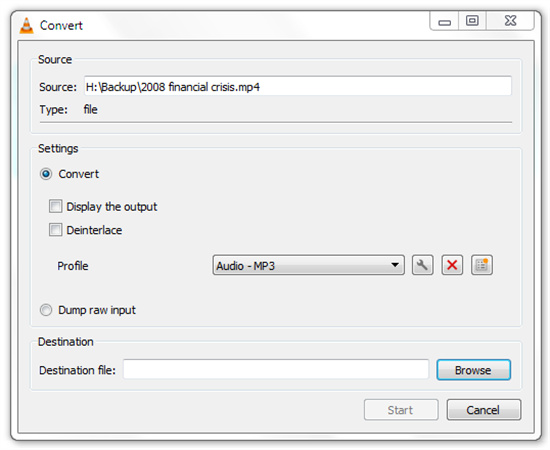
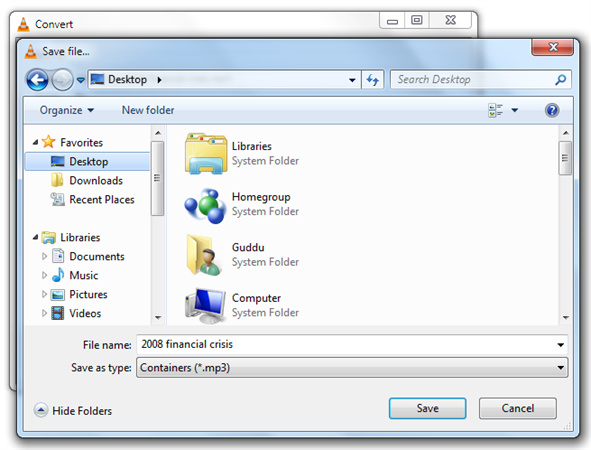
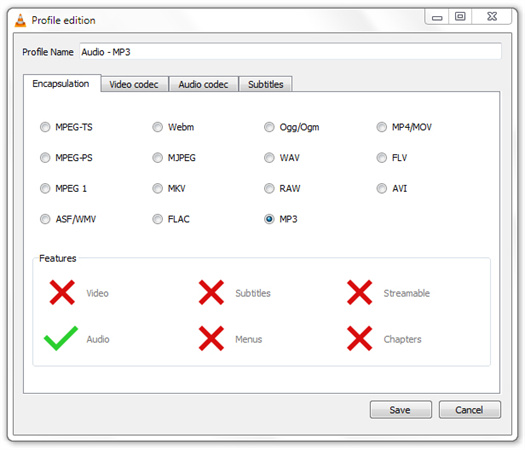
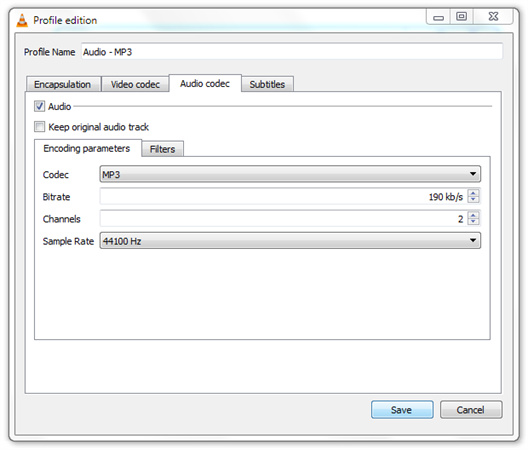
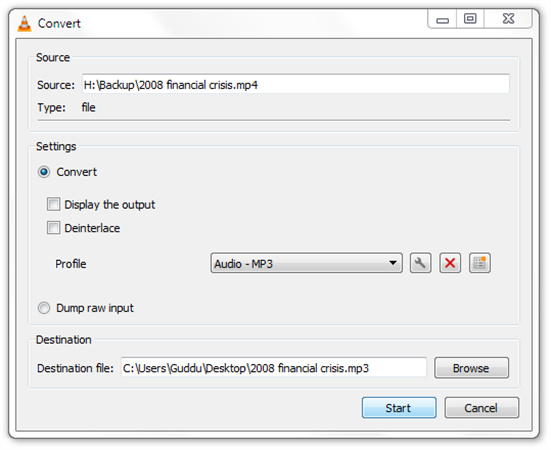
Partie 2. [Plus rapide] Une méthode plus efficace que VLC extraire audio
Si vous souhaitez extraire votre son préféré d'une vidéo, vous devriez chercher un logiciel extracteur audio de haute qualité. L'utilisation de ce logiciel est plus rapide et plus simple que la méthode d'extraction audio avec VLC.
HitPaw Convetisseur Vidéo est un logiciel professionnel qui peut vous aider à obtenir le son que vous désirez à partir d'une vidéo. Il prend en charge la conversion par lot, ce qui vous permet d'extraire l'audio de plusieurs fichiers simultanément. Le processus d'extraction est si facile et simple que vous n'avez pas besoin de vous plonger dans les détails techniques du logiciel.
Voici quelques avantages de HitPaw Convetisseur Vidéo qui en font un meilleur choix pour votre prochain projet :
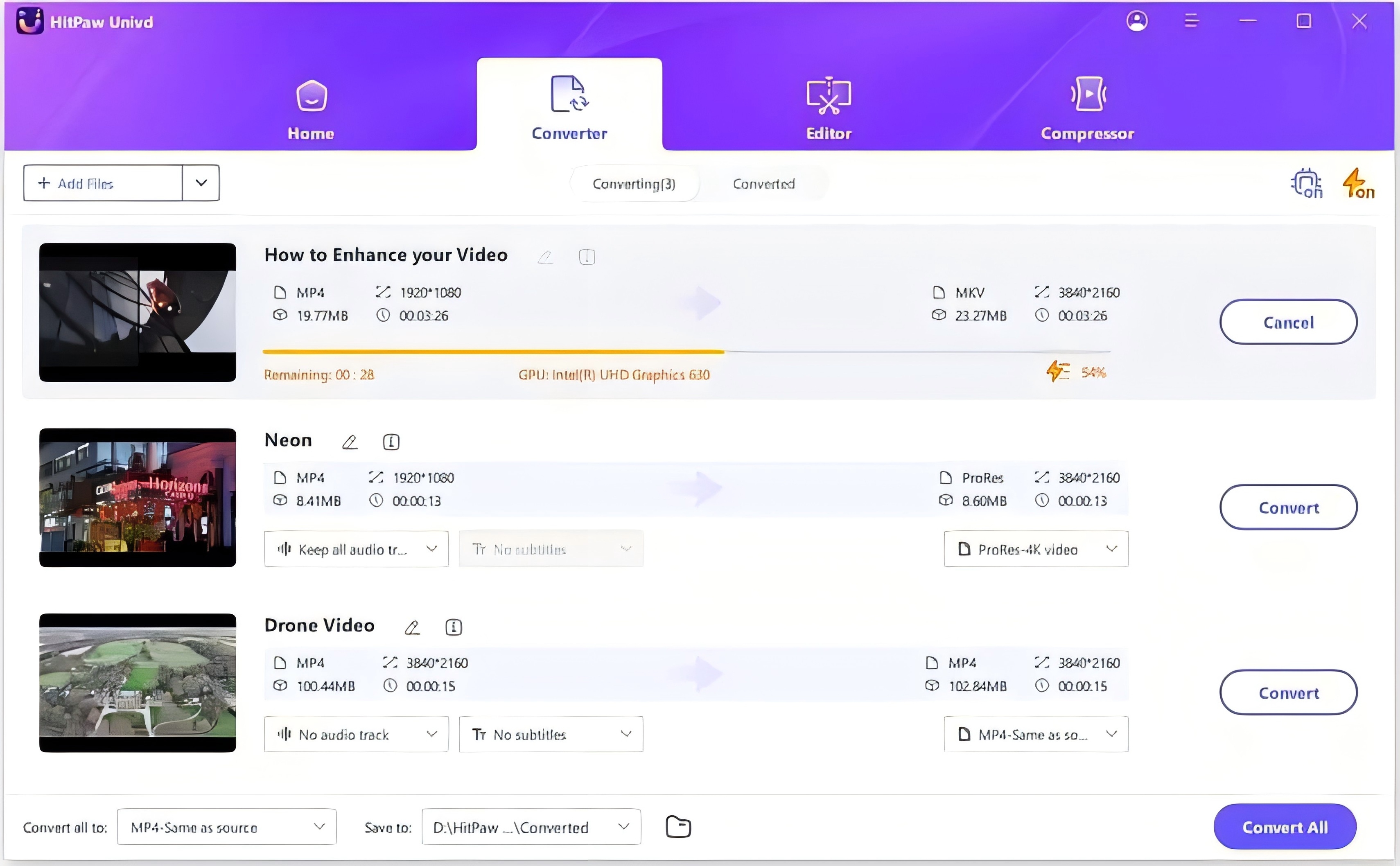
- Vitesse de conversion vidéo vers audio 120 fois plus rapide
- Conversion par lot pour extraire plusieurs fichiers audio à la fois
- Convertir la vidéo dans n'importe quel format : convertir MOV en MP4
- Télécharger des vidéos depuis tous les sites populaires comme YouTube
- Conversion haute qualité sans perte de qualité
Voici comment vous pouvez extraire le son d'une vidéo en quelques étapes simples :
Étape 01 Téléchargez et lancez HitPaw Convetisseur Vidéo
Étape 02 Importez votre fichier vidéo en cliquant sur le coin supérieur gauche. Vous pouvez également ajouter une vidéo par la méthode du glisser-déposer.

Étape 03 Cliquez sur le triangle inversé dans le coin inférieur droit du fichier et sélectionnez le format de sortie "MP3". Vous pouvez également choisir la qualité de sortie. Après cela, vous pouvez voir le format du fichier et sa taille sur l'interface principale.

Étape 04 Voici la dernière étape, lancez la conversion vidéo vers audio. Cliquez sur l'option "Convertir" et le processus commencera. Vous pouvez accéder à votre fichier depuis l'onglet converti et le modifier si vous le souhaitez.

Conclusion
En résumé, l'option d'extraction audio de VLC est d'une grande aide pour ceux qui aiment aléatoirement les sons de fond. Avec la disponibilité de tant d'options, vous pourriez vous retrouver dans un dilemme pour choisir la meilleure. Nous vous recommandons d'opter pour HitPaw Convetisseur Vidéo, car il offre tout ce dont vous pourriez avoir besoin.






 HitPaw VikPea
HitPaw VikPea HitPaw FotorPea
HitPaw FotorPea
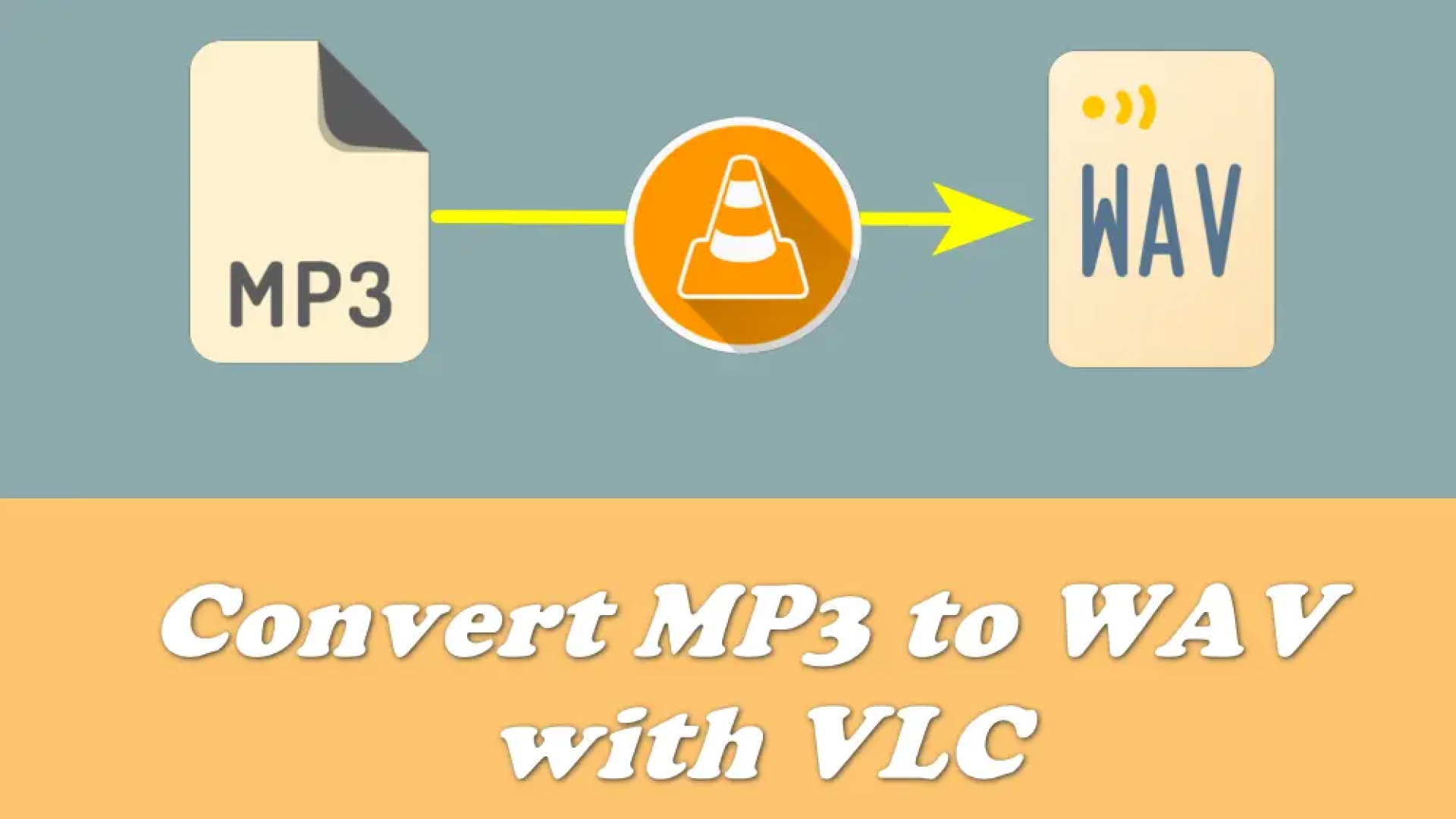


Partager cet article :
Donnez une note du produit :
Clément Poulain
Auteur en chef
Je travaille en freelance depuis plus de 7 ans. Cela m'impressionne toujours quand je trouve de nouvelles choses et les dernières connaissances. Je pense que la vie est illimitée mais je ne connais pas de limites.
Voir tous les articlesLaissez un avis
Donnez votre avis pour les articles HitPaw